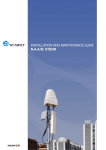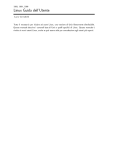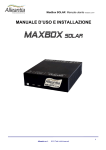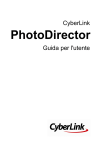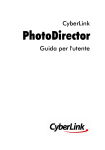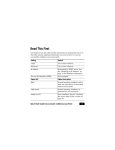Download MANUALE DI INSTALLAZIONE
Transcript
MANUALE DI INSTALLAZIONE E MANUTENZIONE N.A.A.W. ENTERPRISE INDICE 1 SEZIONE CONTROLLO DOCUMENTO 4 1.1 Approvazioni 1.2 Revisioni 1.3 Definizioni, acronimi e abbreviazioni 1.4 Versioni 4 4 4 5 2 INTRODUZIONE 6 2.1 Conformità alle direttive R&TTE 2.2 Limitazioni d’uso 2.3 Garanzia 2.4 Avvertenze 6 6 6 6 3 DESCRIZIONE DEL N.A.A.W. Enterprise 8 3.1 Finalità d’impiego prevista dal costruttore 3.2 Composizione 3.3 Unità ODU o IDU 3.4 Specifiche tecniche N.A.A.W. Enterprise 8 8 9 10 4 MESSA IN OPERA 11 4.1 Installazione e interconnessione 4.2 Preparazione e accensione dispositivo 4.3 Puntamento antenna 11 11 12 5 CONFIGURAZIONE DELL’APPARATO 13 5.1 Il pannello di amministrazione del N.A.A.W. 5.2 Primo accesso 5.3 Modifica, salvataggio e applicazione delle modifiche 5.4 Menù generale 5.5 Sistema 5.6 Rete 5.6.1 Rete 5.6.2 Ethernet 5.6.3 Wireless 5.6.4 Firewall 5.6.5 DHCP 5.6.6 Tunnels 5.6.7 Routes 5.6.8 DynDNS 5.6.9 Tweaks 5.7 Info 5.8 Grafici 5.9 Stato 5.10 Log 5.11 Risoluzione dei problemi 5.11.1 Il N.A.A.W. non è raggiungibile all’indirizzo IP assegnato 13 14 15 15 16 18 19 22 22 24 25 25 25 26 26 27 27 28 31 32 32 2 INDICE 6 MATERIALI DI SMALTIMENTO 33 6.1 Materiali tossici 6.2 Smaltimento 33 33 7 GARANZIA 34 7.1 Certificato di garanzia 7.2 Condizioni di garanzia 7.2.1 Durata e validità 7.2.2 Responsabilità 7.2.3 Limitazioni di responsabilità 7.2.4 Varie 7.2.5 Norme a tutela del consumatore 34 35 35 35 36 37 37 8 DICHIARAZIONE DI CONFORMITÀ CE 38 8.1 Restrizioni nazionali di utilizzo 8.2 Restrizioni di utilizzo del prodotto 8.3 Potenza in uscita dell’apparecchiatura 8.4 N.A.A.W. Enterprise - Dichiarazione CE 8.5 N.A.A.W. Enterprise 2x4 - Dichiarazione CE 8.6 N.A.A.W. Enterprise 2x6 - Dichiarazione CE 38 39 39 40 41 42 9 APPENDICE 43 9.1 Tipologia radio dei diversi modelli 43 3 1. SEZIONE CONTROLLO DOCUMENTO 1.1 Approvazioni APPROVATO DA RUOLO DATA Nicola De Carne Responsabile wireless Networking - Wi-Next S.r.l. 25 mag 11 1.2 Revisioni REV. AUTORE DESCRIZIONE DATA 00 Wi -Next S.r.l. Emissione 15 giu 08 01 Wi-Next S.r.l. Revisione 9 mar 10 02 Wi-Next S.r.l. Revisione 25 mag 11 Successivi aggiornamenti e relative revisioni del presente manuale sono consultabili online all’indirizzo: www.winext.eu. 1.3 Definizioni, acronimi e abbreviazioni N.A.A.W. Enterprise Apparati Wireless router: nelle frequenze: 2,412GHz-2,472GHz / 5,15GHz-5,35GHz / 5.47GHz5.725 GHz negli standard: IEEE 802.11 a/b/g/n – IEEE 802.11 d – IEEE 802.11h e – IEEE 802.11 i alimentazione: PoE Plus (48V / 30W) 802.3af compliant 4 1. SEZIONE CONTROLLO DOCUMENTO 1.4 Versioni N.A.A.W. Enterprise La soluzione più flessibile per la creazione di reti wireless estese grazie alle 4 radio a/b/g/n-hiperlan da 21 dBm (canali aggregati) in grado di offrire contemporaneamente copertura locale, servizio di hot spot e link a media distanza verso altri nodi della rete con la garanzia della migliore stabilità di segnale: • collegamenti di dorsale a media distanza a 5 GHz • copertura hot spot a 2,4 GHz • possibilità di utilizzare le ulteriori 2 radio per collegamenti di dorsale a media distanza a 5 GHz e/o copertura hot spot a 2,4 Ghz. 4 Radio da 21 dBm (canali aggregati) Antenne integrate doppia polarizzazione 5 Ghz 16 dBi -16° 2.4 Ghz 8 dBi - 90° N.A.A.W. Enterprise 2x4 La capacità trasmissiva delle due radio da 28 dBm (canali aggregati) per la creazione dei collegamenti di dorsale a 5 Ghz fino a 20 Km (con utilizzo di antenne esterne ad alto guadagno) sommata con le molteplici opportunità di utilizzo offerte dalle due radio da 21 dBm (canali aggregati): • doppio collegamento a lunga distanza a 5 GHz • collegamento di dorsale a media distanza a 5 GHz • copertura hot spot a 2,4 GHz 2 Radio da 28 dBm (canali aggregati) 2 Radio da 21 dBm (canali aggregati) Antenne integrate doppia polarizzazione 5 Ghz 16 dBi -16° 2.4 Ghz 8 dBi - 90° N.A.A.W. Enterprise 2x6 (versione 802.11a/b/g) La massima potenza delle due radio da 28 dBm per la creazione di link di dorsale a 5 Ghz fino a 30Km di distanza (con utilizzo di antenne esterne ad alto guadagno) combinata con la flessibilità delle due radio da 23 dBm a/b/g: • doppio collegamento a lunga distanza a 5 GHz • collegamento di dorsale a media distanza a 5 GHz • copertura hot spot a 2,4 GHz 2 Radio da 28 dBm 2 Radio da 23 dBm Antenne integrate 5 Ghz 17 dBi -16° 2.4 Ghz 9 dBi - 90° 5 2. INTRODUZIONE Questo manuale si propone di fornire le informazioni necessarie all’acquirente perché possa svolgere in sicurezza la posa e il collaudo del prodotto N.A.A.W. Enterprise, nonché la sua successiva e periodica manutenzione. La documentazione completa di questo prodotto comprende i seguenti documenti: dichiarazione di conformità e manuale d’uso. 2.1 Conformità alle direttive R&TTE Con la presente Wi-Next srl dichiara che l’apparato N.A.A.W. Enterprise è conforme ai requisiti essenziali ed alle disposizioni pertinenti stabilite dalla direttiva 1999/5/CE. 2.2 Limitazioni d’uso Si fa presente che l’uso dell’apparato in esame è regolamentato da: 1 d.l.vo 1.8.03, n. 259, articoli 104 (attività soggette ad autorizzazione generale) e 105 (libero uso), per uso privato; 2 DM 28/05/03 e successive modifiche per la fornitura dell’accesso e del pubblico alle reti e ai servizi di telecomunicazioni. 2.3 Garanzia Le condizioni di garanzia sono illustrate nel Capitolo 7. Si prega di prenderne visione. 2.4 Avvertenze Il presente manuale è rivolto a: • Tecnici installatori • Manutentori • Personale di gestione rete o altro personale tecnico purché edotto riguardo ai rischi e alle norme di sicurezza per l’installazione, l’uso e la manutenzione di apparecchi elettrici per comunicazioni radio. L’installatore deve verificare la perfetta funzionalità del N.A.A.W. Enterprise e non effettuare interventi correttivi se non nella certezza del loro effetto. È assolutamente sconsigliato aprire l’apparato, pena la perdita della garanzia. In casi di dubbio rivolgersi alla nostra assistenza tecnica (e-mail: [email protected]). 6 2. INTRODUZIONE Il costruttore è sollevato da eventuali conseguenze causate a persone o cose nei casi di: • • • • • • • uso improprio impiego da parte di personale non qualificato scorretta installazione difettosità o inadeguatezza dei materiali usati per l’installazione interventi di modifica non autorizzati utilizzo di ricambi non compatibili con l’originale inosservanza delle norme riportate in questo documento Il manuale contempla l’utilizzo dell’apparecchio solo nell’applicazione prevista dal costruttore e nell’ambito della vigente normativa in materia di trasmissione dati via radio. 7 3. DESCRIZIONE DEL N.A.A.W Enterprise 3.1 Finalità d’impiego prevista dal costruttore Il N.A.A.W. Enterprise, in tutte le sue versioni, è un dispositivo radio da esterno per ricetrasmissione dati operante nelle frequenze libere 2,4 GHz o 5,4 GHz. 3.2 Composizione • Unità esterna o ODU, case in polietilene con antenne integrate e staffe di montaggio • Unità interna o IDU: alimentatore/trasformatore 230V/48Vcc e switch Power Over Ethernet (POE) • Manuale d’uso su CD-ROM. Il prodotto è costituito da due unità: • L’unità da esterno, denominata “ODU” (outdoor unit), in polietilene lineare, contiene la scheda di controllo e l’unità ricetrasmittente direttamente collegata alle antenne. • L’unità da interno, denominata “IDU” (indoor unit), può essere connessa alla rete ethernet locale ed è connessa all’unità da esterno tramite cavo multicoppia CAT5 UTP. L’unità “ODU” è alimentata a 48V/30W, garantendo la sicurezza dell’installatore. 8 3. DESCRIZIONE DEL N.A.A.W Enterprise 3.3 Unità ODU o IDU Fig. 1 Unità IDU: Alimentatore con POE Fig. 2 Unità radio ODU 9 3. DESCRIZIONE DEL N.A.A.W Enterprise 3.4 Specifiche tecniche N.A.A.W. Enterprise Caratteristiche NAAW Mesh Built-in DHCP Server + DNS Forwarder SNMPv2 e SNMPv3 Support for standard protocol routing Gestione QoS Definition of groups, available bandwidth and traffic prioritization (No GUI) Advanced Firewall (No GUI) Full packet inspection layer 3 + layer 7 (No GUI) Tunneling Layer 2 Support for IPSEC (No GUI) VPN (No GUI) Tipo di indirizzo: Static IP Dynamic IP PPPoE NAAW mesh Gestione dispositivo: Web GUI Telnet or SSH Funzionalità Wireless: Supporto fino a 4 virtual access point (VAP) per radio. Il traffico di ogni VAP può essere taggato ad una VLAN specifica e/o collegato in Bridge. Ogni VAP può essere configurata con i propri parametri di sicurezza (WEP, TKIP, ed AES). Supporto WDS Sicurezza: • Filtro Mac Address • WEP • WPA/WPA2 • 802.1x Funzionalità Wireless avanzate: Controllo potenza trasmissione SSID nascosto Controllo Bitrate IEEE 802.11h (DFS & TPC) DFS • DFS = Dynamic Frequency Selection • TPC = Trasmission Power Control Grafico puntamento antenna Specifiche tecniche N.A.A.W. Enterprise Dimensioni (escluse antenne esterne) 219mm x 173mm x 308mm Peso: 1 kg circa Specifiche Hardware Linux OS CPU XScale X425-533 Mhz 128Mb SDRAM - 16 Mb FLASH RAM 1 Ethernet Port 10/100 Base-TX (with Auto MDI/ MDIX) PoE IEEE 802.3af Standard PoE Compatible (High Power) 4 connettori N per antenne esterne Antenne integrate Antenna 5 Ghz 16 dBi -16° dual polarization Antenna 2.4 Ghz 8 dBi - 90° dual polarization Antenna 5 Ghz 17 dBi -16° (N.A.A.W. Enterprise 2x6) Antenna 2.4 Ghz 9 dBi - 90° (N.A.A.W. Enterprise 2x6) Alimentazione 120/240 V autosensing 48 V DC output Condizioni ambientali Temperatura d’esercizio: da -20° C a +55° C Umidità: da 5% a 95% 10 4. MESSA IN OPERA 4.1 Installazione e interconnessione Il prodotto è dotato dei requisiti di sicurezza richiesti per la protezione contro i contatti diretti ed indiretti. Tuttavia l’installazione è demandata a personale qualificato e certificato che osserverà le seguenti precauzioni: • Verificare l’integrità dell’involucro ed eventuali danneggiamenti che dovranno essere comunicati tempestivamente al rivenditore. • Assicurarsi che l’unità outdoor, le antenne e le strutture di supporto siano installate correttamente al fine di evitare rischi per la salute. • Assicurarsi che l’installazione dell’unità outdoor, le antenne e i cavi sia effettuata in accordo con le vigenti normative locali in merito alla sicurezza. • Anche se la messa a terra non è obbligatoria per la normativa locale è vivamente raccomandato di assicurarsi che tutta l’unità esterna abbia un appropriato collegamento a terra e che sia opportunamente protetto da eventuali fulmini o cariche elettrostatiche. • Fissare l’unità ODU utilizzando il supporto e le fascette metalliche in dotazione o altre soluzioni installative atte a sostenere in sicurezza l’unità. • Collegare IDU e ODU tramite cavo ethernet da esterni tipo CAT5-UTP. La lunghezza massima consigliata per il cavo Cat5-UTP è di 90 m. 4.2 Preparazione e accensione dispositivo Per utilizzare il dispositivo: - fissare la staffa di supporto al case plastico con le viti in dotazione - fissare l’unità ODU utilizzando il supporto e le fascette metalliche in dotazione come da figura - collegare il trasformatore di alimentazione a una presa di corrente 220/230V e inserire lo spinotto nella presa di alimentazione dello switch PoE in dotazione - collegare un cavo Cat5-UTP all’uscita “OUT” dello switch PoE e alla presa RJ-45 del dispositivo - chiudere il connettore RJ-45 del dispositivo con il coperchio passacavo in dotazione. Il dispositivo si avvia e diventa disponibile dopo circa 60 secondi. 11 4. MESSA IN OPERA 4.3 Puntamento antenna L’installazione dell’unità ODU e il puntamento dell’antenna deve essere svolta da personale qualificato, consapevole delle norme di sicurezza vigenti per chi opera in ambiente esterno, sopra tetti di edifici o su torri per telecomunicazione. Wi-Next non è responsabile per danni a persone e/o cose derivanti dall’installazione dell’unità outdoor e relative antenne esterne alla ODU. Si consiglia di: • Posizionare l’antenna quanto più in alto possibile per avere un collegamento più efficiente. • Posizionare l’ODU quanto più vicino possibile alle eventuali antenne esterne onde utilizzare cavi coassiali più corti e con minor perdita (modelli con antenna/e esterna/e). • Verificare la visibilità ottica con l’antenna con cui si realizza il collegamento. • Verificare la presenza di vegetazione la cui crescita possa ostacolare la propagazione del segnale radio fra i punti. • Ottimizzare il puntamento utilizzando il grafico del segnale illustrato nel capitolo successivo. 12 5. CONFIGURAZIONE DELL’APPARATO 5.1 Il pannello di amministrazione del N.A.A.W. Il pannello di amministrazione del N.A.A.W. è un applicativo web che risiede localmente sul dispositivo ed è quindi raggiungibile indirizzando il browser su uno degli indirizzi IP dell’apparato, sia via wireless che via cavo. Se si vuole configurare il proprio PC manualmente si deve conoscere l’indirizzo dell’interfaccia del N.A.A.W. a cui si è collegati (il default è 192.168.1.1/24 sulle porte ethernet e sulle reti wireless in modalità AP) oppure si può seguire la procedura di discovery riportata nella sezione 5.11 “Risoluzione dei problemi - Il N.A.A.W. non è raggiungibile all’indirizzo IP assegnato”. 13 5. CONFIGURAZIONE DELL’APPARATO 5.2 Primo accesso Per accedere al pannello di amministrazione del dispositivo occorre collegarlo al PC, aprire il browser Internet e digitare l’indirizzo di default 192.168.1.1. Durante il primo accesso viene richiesto l’inserimento della password di amministrazione; lo username è sempre ROOT. Sul CD-Manuale, presente nella confezione, è disponibile un file “.bin” contenente il firmware del dispositivo da utilizzare per il ripristino dello stesso in caso di necessità seguendo la procedura indicata nel paragrafo 5.5 14 5. CONFIGURAZIONE DELL’APPARATO 5.3 Modifica, salvataggio e applicazione delle modifiche Il pannello di amministrazione è gestito attraverso pagine di configurazione che permettono di modificare i parametri di funzionamento del dispositivo. Trattandosi di pagine di configurazione Web, quando si apportano modifiche ai parametri di una di esse, è necessario salvarle utilizzando il bottone “Salva cambiamenti” che è presente in fondo a ogni pagina di configurazione. Nel footer di ogni pagina è presente una barra con i comandi relativi ai cambiamenti apportati: - Applica cambiamenti – per attivare tutti i cambiamenti precedentemente salvati - Elimina cambiamenti – per eliminare tutti i cambiamenti precedentemente salvati - Controlla cambiamenti – per verificare la correttezza dei cambiamenti precedentemente salvati Lavorando sulla configurazione dei dispositivi la procedura normale di utilizzo prevede i seguenti passaggi: - modifica e salvataggio dei parametri presenti nelle diverse pagine con il pulsante “Salva cambiamenti” - applicazione delle modifiche salvate con il link “Applica cambiamenti” - riavvio del dispositivo (si veda il paragrafo “5.5 Sistema”). Dopo il riavvio del dispositivo è possibile raggiungere il pannello di amministrazione all’indirizzo IP che è stato impostato dall’amministratore in fase di configurazione. 5.4 Menù principale La navigazione tra le pagine di configurazione avviene attraverso 6 aree (ognuna delle quali presenta una serie di sezioni di dettaglio). Due aree sono utilizzate per la configurazione del dispositivo: - Sistema - Rete Quattro aree invece presentano le informazioni sullo stato di funzionamento del dispositivo: - Info - Grafici - Stato - Log Nei paragrafi successivi presentiamo le diverse aree di configurazione. All’interno di esse spesso è possibile inserire comandi o configurazioni che potrebbero portare a un funzionamento non corretto del dispositivo e devono pertanto essere utilizzate solo da personale competente. 15 5. CONFIGURAZIONE DELL’APPARATO 5.5 Sistema La voce di menù Sistema contiene 8 sezioni: 1) Configurazione Lista dei parametri di base del sistema. Nome Host : nome del dispositivo Impostazioni dell’orologio : parametri relativi all’orologio di sistema NAAW GUI Settings : menù di scelta della lingua dell’interfaccia di configurazione Porta http : configurazione della porta sulla quale si vuole rendere raggiungibile l’interfaccia di configurazione web via http (se non settata è la porta standard 80) 2) Startup Questa sezione contiene un box testuale in cui si possono aggiungere comandi Linux da far eseguire all’avvio del dispositivo. 3) Crontabs In questa sezione è possibile aggiungere/modificare/rimuovere comandi Linux da far eseguire a cadenza periodica; l’interfaccia di configurazione permette di definire la periodicità (in minuti, ore, giorni, mesi o giorno della settimana). 4) Servizi La sezione presenta tutti i servizi disponibili nel dispositivo N.A.A.W. con il loro stato attuale. La prima icona riporta lo stato (abilitato/disabilitato). Per ogni servizio sono disponibili 5 opzioni: - abilita – attiva il servizio al successivo riavvio del dispositivo (senza attivarlo immediatamente) - disabilita – disattiva il servizio al successivo riavvio del dispositivo (senza disattivarlo immediatamente) - avvia – fa partire immediatamente il servizio (senza modificare l’abilitazione/ disabilitazione al riavvio successivo) - riavvia – ferma e fa ripartire immediatamente il servizio (senza modificare l’abilitazione/ disabilitazione al riavvio successivo) - ferma – ferma immediatamente il servizio (senza modificare l’abilitazione/ disabilitazione al riavvio successivo) Se si desidera ad esempio attivare e far partire subito un servizio attualmente disabilitato è necessario sia premere il pulsante “abilita” (per far attivare il servizio al successivo riavvio) sia premere il pulsante “avvia” (per far partire subito il servizio). 16 5. CONFIGURAZIONE DELL’APPARATO 5) Password Sezione in cui è possibile reimpostare la password di accesso al dispositivo. 6) Gestione configurazione La sezione permette di gestire i profili di configurazione del dispositivo e presenta quattro sottosezioni: - Profilo di configurazione In quest’area è possibile selezionare uno dei profili o crearne uno nuovo come copia di quello corrente. Quando si seleziona un nuovo profilo si può riavviare immediatamente il dispositivo (con l’applicazione di tutti i parametri del profilo stesso) oppure riavviare successivamente così da poter prima modificare i parametri. - Backup della configurazione Quest’area permette di esportare una copia del profilo in uso per backup e/o per essere riutilizzato su altri dispositivi (ad esempio per velocizzare le attività di configurazione di dispositivi che utilizzano profili simili). - Carica configurazione Quest’area permette di caricare una configurazione salvata localmente; nel caso in cui si carichi una configurazione con lo stesso nome di una di quelle esistenti il sistema la sovrascrive. Per attivare la configurazione caricata occorre selezionarla nel menù a tendina nell’area “Profilo di configurazione”. - Restore factory Configurations Questa opzione consente di ripristinare le configurazioni di fabbrica del dispositivo cancellando tutte le modifiche apportate. 7) Aggiorna Questa sezione consente di caricare gli aggiornamenti del firmware del dispositivo. 8) Riavvia Questa sezione consente di effettuare il riavvio del dispositivo. 17 5. CONFIGURAZIONE DELL’APPARATO 5.6 Rete La voce di menù Rete è quella che consente di effettuare le principali configurazioni del dispositivo e contiene 9 sezioni: 1) Reti 2) Ethernet 3) Wireless 4) Firewall 5) DHCP 6) Tunnels 7) Routes 8) DynDNS 9) Tweaks Per la configurazione dei dispositivi è necessario in prima battuta definire le reti; la configurazione delle reti è, in questa prima fase, del tutto scollegata dalle interface fisiche (radio oppure Ethernet) a cui le reti stesse vengono associate. Di seguito vedremo in dettaglio le diverse sezioni del menù. 18 5. CONFIGURAZIONE DELL’APPARATO 5.6.1 Rete La pagina presenta le principali informazioni sulle reti configurate. Nella barra superiore è presentato l’elenco delle reti disponibili. Di seguito sono riportate le principali informazioni di ognuna delle reti configurate sul dispositivo e a fianco al nome di ciascuna è presente il link “Configura” per raggiungere la relativa sezione di dettaglio della configurazione. A fondo pagina è presente il box che consente di aggiungere una nuova rete (da configurare) a quelle esistenti; per aggiungerla è sufficiente inserire il nome desiderato e premere sul pulsante “Aggiungi rete”. Selezionando il link “Configura” si va nella pagina di dettaglio della rete selezionata. Per ogni rete sono presenti quattro sezioni: 1) Configurazione In questa sezione si definiscono i parametri base della configurazione IP. Il primo gruppo di opzioni definisce la tipologia di indirizzo da utilizzare; le altre opzioni presenti nel primo gruppo variano sulla base della tipologia di indirizzo selezionato. 19 5. CONFIGURAZIONE DELL’APPARATO I parametri configurabili sono i seguenti: - Tipo di indirizzo IP utilizzato dalla rete; può assumere i seguenti valori: - Disattivato – alla rete non è associato alcun indirizzo IP - N.A.A.W. – alla rete è associato un indirizzo di tipo N.A.A.W. auto calcolato sulla base del template impostato dall’amministratore - IP statico – alla rete è associato un indirizzo IP statico (definito successivamente dall’amministratore) - DHCP – alla rete è associato un indirizzo rilasciato da un server DHCP collegato all’interfaccia associata alla rete (tipicamente la rete ethernet) - PPPOE – alla rete è associato un indirizzo di tipo PPPOE rilasciato da un server PPPOE in base ai parametri di autenticazione inseriti dall’amministratore - Tipo di rete – questo parametro può assumere tre valori ed è legato al tipo di indirizzo impostato: - Nessuno – alla rete non è associato alcuna tipologia (questa opzione deve essere selezionata se si imposta una rete di tipo N.A.A.W.) - Bridged – la rete realizzata è di tipo bridge con tutte le interfacce ad essa associate collegate in un unico bridge (questa opzione deve essere selezionata di default se si imposta uno degli altri tipi di indirizzo ad eccezione di N.A.A.W.) - Bonding – la rete realizzata è di tipo bonding con l’associazione di più interfacce fisiche distinte in un’unica interfaccia virtuale; questo tipo di rete è utilizzata per aggregare più interfacce radio in un unico link al fine di aumentare la capacità di banda del singolo link e deve essere utilizzata solo da utenti esperti - Indirizzo MAC – in questo campo (opzionale) è possibile inserire un indirizzo MAC aggiuntivo rispetto a quello di default - STP (Spanning Tree Protocol) - opzione di attivazione dello Spanning Tree Protocol Le opzioni successive dipendono dal tipo di indirizzo selezionato. Se si seleziona “Disattivato” non si hanno opzioni aggiuntive. Se si seleziona “N.A.A.W.” si hanno le seguenti opzioni: - IP Template – template di quattro ottetti utilizzata come riferimento per la generazione dell’indirizzo IP - IP Template Mask – maschera di riferimento utilizzata, in combinazione con il campo IP Template, per l’autogenerazione dell’indirizzo IP - Netmask – Subnet mask utilizzata dalla rete; normalmente questo campo si può lasciare vuoto perché è determinato automaticamente dal dispositivo sulla base del template di riferimento; è comunque possibile identificare una subnet mask specifica. Generazione dell’indirizzo di tipo N.A.A.W. Per calcolarsi il proprio indirizzo il dispositivo confronta i valori di IP template e IP template mask; traducendo i numeri dei rispettivi quattro ottetti in notazione binaria il sistema considera fissi i valori del campo IP template che corrispondono al valore 1 e variabili quelli che corrispondono al valore 0; in base al mac address del dispositivo andrà a calcolare in maniera automatica un indirizzo IP conforme al template prestabilito. Per una spiegazione di dettaglio della logica di costruzione dell’indirizzo di tipo N.A.A.W. si può far riferimento al wiki presente sul sito winext al seguente indirizzo: http://www.winext.eu/wiki/index.php?title=NAAW_Mesh 20 5. CONFIGURAZIONE DELL’APPARATO Dopo aver inserito i valori di IP Template e IP Template Mask e salvato la pagina la stessa viene aggiornata e a fianco al box di IP Template compare l’indirizzo che il dispositivo si è auto calcolato. Se si seleziona “IP statico” si hanno le seguenti opzioni: - Indirizzo IP – Indirizzo assegnato alla rete - Netmask – Subnet mask utilizzata dalla rete - Default Gateway – Default gateway associato alla rete; se in questo campo viene inserito un indirizzo IP il dispositivo si presenta come “gateway” nelle reti che vengono create Se si seleziona “DHCP” si hanno le stesse opzioni utilizzate per l’IP statico: tali opzioni vengono utilizzate come recovery nell’ipotesi in cui il dispositivo non riesca a ricevere un indirizzo IP dal serve DHCP a cui viene collegato. Se si seleziona “PPPOE” si hanno le opzioni classiche di tale tipo di autenticazione: - Nome utente - Password - Opzione di riconnessione (su richiesta oppure permanente) - Tempo di inattività massimo (espresso in secondi) - MTU (grandezza pacchetti) - Opzione default route (per utilizzare come default gateway la connessione PPPOE) 2) Configurazione Mesh OLSR In questa sezione sono presenti due parametri: - Mesh routing – abilitando questa opzione viene attivato il demone di routing mesh OLSR consentendo alla rete mesh N.A.A.W. di operare; tale parametro deve essere attivato solo quando si configura una rete mesh con indirizzo di tipo N.A.A.W. - Esporta la rete sul mesh – abilitando questa opzione si “presenta” la sottorete creata all’interno delle reti mesh (se si crea ad esempio una rete con classe di indirizzi 192.168.2.x attivando questa opzione tutto ciò che si trova nella sottoclasse individuata e collegato al dispositivo – via ethernet o wi-fi – è “presentato” al resto della rete mesh rendendo così il dispositivo un vero e proprio router tra le reti). Se si attiva l’opzione “Esporta la rete sul mesh” viene visualizzato un campo per l’inserimento della netmask specifica da utilizzare (se lo si lascia vuoto il sistema utilizza la netmask di default della rete cerata) 3) Server DNS In questa sezione è possibile aggiungere uno o più server DNS. 4) Configurazione Firewall di base In questa sezione è possibile configurare le opzioni di base di comportamento del firewall presente sul dispositivo (per le opzioni avanzate si veda la successiva sezione 5.6.4). Nella sezione è possibile definire le regole di firewall per i pacchetti in Input, Output o Forward. Sono inoltre presenti due opzioni: - Masquerade (NAT) – opzione per abilitare il NAT del traffico uscente dalla rete - Conntrack – opzione per consentire alla rete di operare attraverso il NAT di una delle altre (esempio: se si imposta una rete per fare il NAT del traffico allora è necessario attivare l’opzione Conntrack su tutte le altre reti presenti). 21 5. CONFIGURAZIONE DELL’APPARATO 5.6.2 Ethernet La pagina permette di associare l’interfaccia ethernet del dispositivo a una delle reti create. L’interfaccia ethernet del dispositivo è la “eth0” (è la stessa interfaccia fisica presente sul dispositivo e alimentata dallo switch PoE); la pagina presenta anche la possibilità di configurare l’interfaccia “eth1” associandola ad una delle reti, ma tale interfaccia non è fisicamente disponibile sul dispositivo 5.6.3 Wireless La pagina permette di configurare tutte le radio del dispositivo. Nella barra superiore è presentato l’elenco delle radio disponibili. Sulla parte destra della barra è presente una tendina che consente di visualizzare le informazioni di base (default) delle interfacce virtuali oppure quelle avanzate. Di seguito sono riportate per ciascuna radio i parametri di configurazione e le interfacce virtuali associate. Per ogni radio è infatti possibile associare più interfacce virtuali differenti (ad esempio per far operare contemporaneamente una radio in modalità ad-hoc nell’ambito di una rete mesh N.A.A.W. e come punto di accesso standard per client wi-fi). In relazione al modello di dispositivo su cui si lavora si può fare riferimento alla tabella riportata in appendice per verificare la correlazione tra le radio e le antenne integrate e/o esterne. Per ogni radio sono presenti due aree distinte: - Configurazione della scheda wireless (unica per ogni radio) - Configurazione dell’adattatore virtuale per la scheda wireless (uno o più per ogni radio) I parametri di configurazione della scheda wireless sono i seguenti: - Attivazione radio – consente di accendere/spegnere la radio selezionata - Country – menù di scelta tra i diversi paesi per attivare le limitazioni specifiche nell’uso dei canali radio previsti dalle regolamentazioni locali - Scelta modalità – menù di scelta tra le modalità di utilizzo delle radio (802.11NA, 802.11A, 802.11NG e 802.11G a seconda della tipologia di radio) 22 5. CONFIGURAZIONE DELL’APPARATO - Canale – menù di scelta tra i canali radio disponibili in relazione alla modalità selezionata - Larghezza canale - Ampiezza canale – selezione della larghezza di canale da utilizzare nella modalità 802.11N - 20 Mhz – canale singolo - 40 Mhz (canale inferiore) – aggregazione con il canale inferiore rispetto a quello selezionato - 40 Mhz (canale superiore) – aggregazione con il canale superiore rispetto a quello selezionato - Outdoor – opzione per attivare l’uso in outdoor in relazione ai canali radio / potenze utilizzabili (questa opzione è visualizzata solo quando la regolamentazione prevede differenze tra l’uso outdoor e indoor delle frequenze) - Numero massimo di client associati – Numero massimo di client wireless accettati contemporaneamente dalla scheda radio - Distanza – distanza in metri del collegamento radio più lontano realizzato dal dispositivo; il parametro serve a ottimizzare la trasmissione radio ed è preferibile sia approssimato per eccesso I parametri standard di configurazione dell’adattatore virtuale sono i seguenti: - Rete – rete a cui viene associata la scheda radio (selezionata tra quelle presenti nella pagina “Reti”) - Modalità WLAN – modalità di funzionamento dell’interfaccia virtuale; le opzioni selezionabili sono le seguenti (in relazione alla modalità selezionata variano alcune tra le opzioni successive): - Punto di accesso – la radio opera come un punto di accesso wireless - Client – la radio opera come client wi-fi di un punto di accesso wireless - Ad-Hoc – la radio opera in modalità ad-hoc (questa modalità deve essere utilizzata quando si imposta l’adattatore virtuale per operare con una rete in modalità mesh N.A.A.W.) - WDS – opzione per l’attivazione del WDS - Broadcast ESSID – opzione per abilitare il broadcast dell’ESSID - Tx Power – menù per impostare la potenza di trasmissione della radio - ESSID – nome della rete wireless dell’adattatore - BSSID – in modalità Ad-hoc (utilizzata per reti mesh) è un identificativo obbligatorio utilizzato dai dispositivi per collegarsi tra loro; impostando lo stesso BSSID e lo stesso canale radio i dispositivi si collegano anche se hanno SSID differenti (questa caratteristica può essere sfruttata ad esempio per dare identificativi differenti a dispositivi installati in siti distinti) – il BSSID deve avere il formato di un mac address (6 coppie di valori esadecimali separate dal simbolo “:”); in modalità Client è il mac address del punto di accesso a cui si deve collegare l’interfaccia radio (se il campo rimane vuoto il collegamento avviene sulla base dell’ESSID) - Tipo di encryption – tendina di selezione del tipo di cifratura del segnale; attivando una modalità di cifratura compare un box per l’inserimento della chiave di protezione - MAC Filter – filtro dei collegamenti realizzabili sulla base del MAC address dei dispositivi; l’opzione può essere disattivata (nessun blocco sui MAC address), in modalità “autorizza” (solo i MAC address inseriti nella lista si possono collegare) o in modalità “nega” (i MAC address inseriti nella lista non possono collegarsi) I parametri avanzati di configurazione sono i seguenti: - AP Isolation - RTS - Fragmentation 23 5. CONFIGURAZIONE DELL’APPARATO 5.6.4 Firewall La pagina permette di configurare tutti i parametri del firewall presente sul dispositivo ed è divisa in due sezioni: nella prima parte della pagina c’è il riepilogo delle impostazioni di base delle singole reti presenti anche nella pagina di configurazione delle reti stesse e nella seconda parte ci sono le impostazioni relative al forward del traffico. Nella sezione con le configurazioni di base ci sono gli stessi parametri visti in precedenza a cui si aggiunge, per ogni rete, la possibilità di abilitare il sistema MTU. Nella sezione relativa al forward ci sono 3 aree: - Configurazione forward – sezione per la definizione delle regole sull’accettazione del traffico tra le diverse reti - Regole di forward – sezione per la definizione delle regole di forward tra le reti indicando: - Nome della regola - Rete di origine - Rete di destinazione - Protocollo da utilizzare - IP di origine - IP di destinazione - Protocollo e porta di destinazione - Regola da attivare (accetta, scarta, rifiuta) - Port forwarding – sezione per la definizione delle regole di port forwarding indicando: - Nome della regola - Rete di origine - Protocollo da utilizzare - IP di origine - Porta di destinazione - IP su cui effettuare l’inoltro - Protocollo e porta su cui effettuare l’inoltro 24 5. CONFIGURAZIONE DELL’APPARATO 5.6.5 DHCP La pagina permette la configurazione del servizio DHCP ed è suddivisa in diverse parti: - nella prima sezione è possibile attivare o disattivare il funzionamento del servizio - nella seconda è possibile modificare i parametri di funzionamento generici del DCHP - nella terza è presentato l’elenco delle diverse reti create con la possibilità di abilitare (un’area specifica per ciascuna rete) con la possibilità di settare i seguenti parametri: - DHCP attivo o spento - Inizio – indirizzo iniziale assegnato in DHCP - Numero massimo – numero massimo di indirizzi assegnabili in DHCP simultaneamente - Netmask – subnet da utilizzare per il servizio DHCP (se il campo è vuoto è utilizzata quella di default della rete su cui si lavora) - Durata dei lease (in minuti) – tempo necessario per il rilascio degli indirizzi IP assegnati in caso di inattività del client - Opzioni aggiuntive - nella quarta ci sono i parametri di configurazione degli indirizzi IP statici con possibilità di definire, nome, indirizzo MAC e indirizzo IP - nella quinta c’è il riepilogo degli indirizzi statici e dei lease dhcp attivi con le relative informazioni 5.6.6 Tunnels La pagina permette di attivare tunnel virtuali sul dispositivo. La prima sezione permette di abilitare il servizio definendo la porta e il tempo di timeout per i client. A seguire c’è un box per l’aggiunta di una nuova sessione; inserendone il nome e selezionando il pulsante “add session” il sistema presenta i parametri di configurazione: - pulsante di abilitazione della sessione - Rete – menù di scelta della rete su cui realizzare il tunnel - Modalità – opzione di funzionamento del tunnel (server o client) - tipo di tunnel – opzione per la scelta della tipologia di tunnel da realizzare (“tun” – tunnel IP, “ether” – tunnel ethernet, “tty” – tunnel seriale, “pipe” – tunnel pipe) - protocollo utilizzato dal tunnel (UDP e TPC) - Server keepalive – possibilità di abilitare il “keepalive” sul server - Multiple Connections – possibilità di abilitare l’effettuazione di connessioni multiple - Password – password utilizzata dal tunnel 5.6.7 Routes La pagina permette di definire rotte statiche aggiuntive rispetto a quelle create in maniera automatic dal dispositivo. Per creare una nuova rotta statica occorre definire: - destinazione - gateway - netmask - metrica - rete con cui viene utilizzata la rotta (loopback oppure una delle reti create) - nome della rotta Dopo aver inserito i parametri è sufficiente premere il pulsante “add” per attivare la nuova rotta nella tabella di routing. Nella pagina è inoltre riportata la tabella di routing con tutte le informazioni sulle rotte utilizzate dal dispositivo. 25 5. CONFIGURAZIONE DELL’APPARATO 5.6.8 DynDNS La pagina permette di impostare i parametri di funzionamento del DNS dinamico ed è divisa in tre aree: - scelta del tipo di servizio da abilitare (con bottone di attivazione del DNS dinamico) - impostazioni dell’account (username e password) - impostazione del nome host 5.6.9 Tweaks La pagina permette di impostare i parametri di funzionamento della conntrack. I parametri configurabili sono i seguenti: - Numero massimo di connessioni simultanee tracciate - Timeout di chiusura generico - Timeout per connessioni ICMP - Timeout per connessioni di tipo Established TCP - Timeout per connessioni UDP - Timeout per connessioni UDP in streaming Per i parametri il cui valore è stato modificato a fianco alla relativa voce compare una “X” che consente di ripristinare il valore di default. In fondo alla lista compare un campo per ripristinare tutti i parametri al valore di default. 26 5. CONFIGURAZIONE DELL’APPARATO 5.7 Info La voce di menù Info comprende due sezioni: - Sistema – presenta le principali informazioni sul dispositivo (versione del firmware, kernel utilizzato, indirizzo MAC, tipo di dispositivo, tipo di scheda, nome utente dell’amministratore) - Notes – pagina in cui è possibile memorizzare annotazioni sul dispositivo 5.8 Grafici La voce di menù Grafici presenta i grafici di funzionamento del dispositivo. In particolare sono presenti 3 tipologie di grafico: 1) Grafico della CPU Presenta l’utilizzo in percentuale della CPU del dispositivo 2) Grafici del traffico Questi grafici riportano il traffico in entrata e in uscita di tutte le interfacce presenti sul dispositivo 3) Grafici dei segnali radio Questi grafici riportano la qualità del segnale di collegamento radio verso le diverse interfacce connesse con una specifica radio. Nella parte superiore della pagina è presente un menù a tendina dal quale è possibile selezionare il mac address dell’interfaccia collegata della quale si vuole visualizzare il segnale. Il grafico del segnale è uno strumento molto utile per il puntamento fine delle antenne. 27 5. CONFIGURAZIONE DELL’APPARATO 5.9 Stato La voce di menù Stato presenta le informazioni sullo stato di funzionamento del dispositivo e di alcune sue funzionalità. Sono presenti 10 sezioni: - Sistema - Interfacce - Mesh - DHCP Clients - Tunnels - Netstats - Conntrack - Iptables - Site Survey - Diagnostica Sistema In questa sezione sono riportate le informazioni su: - Utilizzo della memoria - Connessioni tracciate - Utilizzo delle partizioni Interfacce Questa sezione presenta le informazioni relative a tutte le interfacce del dispositivo (comprese le diverse reti e radio). Per ogni interfaccia viene mostrato il mac-address e le principali informazioni; per le interfacce radio è presentato anche il livello di segnale, utile per verificare, in combinazione con il grafico della radio, la qualità dei link. A fondo pagina è presente un pulsante (“Show raw statistics”) che consente di visualizzare tutte le informazioni in maniera non formattata. 28 5. CONFIGURAZIONE DELL’APPARATO Mesh Questa sezione presenta il grafico di funzionamento in tempo reale della rete mesh all’interno della quale opera il dispositivo. L’immagine presenta tutti i nodi con i link tra gli stessi e un parametro sulla qualità del link radio; il colore del link è legato alla qualità (verde – buona qualità; arancio – media qualità; rosso – scarsa qualità; grigio – qualità nulla); la qualità del link è calcolata automaticamente dal sistema sulla base di un parametro analizzato nel corso del tempo (per questo quando un link non è più disponibile – ad esempio perché è stato scollegato un dispositivo – il relativo valore cresce gradualmente fino a raggiungere il valore infinito con la scomparsa del link). Nella parte alta del grafico ci sono le seguenti opzioni: - zoom (+ e -) – consente di ingrandire / rimpicciolire la mappa con i nodi - metric (+ e -) – consente di aumentare / diminuire il numero di hop visualizzati nella mappa a partire dal nodo a cui ci si è collegati - optimization – pulsante che consente al grafico di modificarsi dinamicamente spostando automaticamente i nodi - hostnames – pulsante che consente di visualizzare gli hostnames dei nodi collegati in rete - save – pulsante per il salvataggio (in un cookie) delle impostazioni di configurazione del grafico - reset – pulsante per ripristinare le impostazioni iniziali di configurazione del grafico Disabilitando il pulsante “optimization” è possibile spostare i nodi nella mappa cliccando su di essi e trascinandoli con il mouse. I nodi rappresentati possono assumere due diversi colori: - blu per i nodi mesh che operano come gateway - arancio per i nodi mesh che non operano come gateway DHCP Clients La sezione presenta le informazioni sui client collegati in dhcp al dispositivo con le relative scadenze dei rispettivi lease. Inoltre presenta alcune informazioni aggiuntive relative alla cache ARP e alle associazioni tra indirizzi MAC e indirizzi IP Tunnels Questa sezione riporta le informazioni relative ai tunnels attivi. Per ogni tunnel sono disponibili: - identificativo della sessione - modalità utilizzata - interfaccia utilizzata - stato del tunnel - MAC address - Bytes ricevuti - Bytes trasmessi Netstats La sezione presenta le informazioni di dettagli della rete suddivise tra: - connessioni fisiche - tabella di routing - porte in ascolto - connessioni del router 29 5. CONFIGURAZIONE DELL’APPARATO Conntrack Questa sezione presenta la tabella delle connessioni tracciate; in alto è presente un box attraverso il quale è possibile filtrare i record presentati (escludendo o includendo il testo inserito). Iptables La sezione presenta le informazioni sullo status delle iptables. Site Survey In questa sezione è possibile verificare i segnali rilevati da tutte le radio del dispositivo con le principali informazioni. Le informazioni sono presentate separatamente per ognuna delle radio; in particolare per ogni rete rilevata sono presentate le seguenti informazioni: - livello di segnale – grafico che indica il livello del segnale rilevato su una scala di 5 tacche (la scala utilizza colori diversi in base all’intensità misurata) - livello di rumore – grafico che indica il livello di rumore su una scala di 5 tacche - stato – indicazione sull’eventuale protezione della rete (lucchetto chiuso – rete protetta / lucchetto aperto – rete aperta) - SSID – nome con cui si presenta la rete - MAC – mac address dell’interfaccia radio - canale – canale radio utilizzato - rate – velocità di connessione della rete rilevata - pulsante “Connetti” – pulsante che consente di collegare direttamente l’interfaccia selezionata alla rete trovata La pagina presenta inoltre il pulsante “re-scan” che consente di effettuare una nuova analisi dei segnali radio rilevati. Diagnostica Questa sezione consente di effettuare un ping o un traceroute verso indirizzi IP specifici e/o indirizzi web per verificare l’effettivo collegamento con le destinazioni 30 5. CONFIGURAZIONE DELL’APPARATO 5.10 Log La voce di menù Log presenta le informazioni loggate in maniera automatica dal dispositivo. Sono presenti 3 sezioni distinte: - Impostazione dei Log - Syslog - Kernel Impostazioni dei log In questa sezione si possono impostare i parametri di generazione e conservazione dei log. Sono presenti 3 aree: - Syslog remoto – consente di attivare un sistema di loggatura remoto impostando l’indirizzo IP del server e la porta da utilizzare - Log locale – consente di selezionare la tipologia di generazione dei log in locale (circolare o su file) e la dimensione massima dei log in Kb - Log del Kernel – permette di indicare il livello di priorità dei messaggi del kernel che devono essere tracciati nei log (il default è 7 – debug) e le dimensioni del buffer circolare in Kb Syslog La sezione presenta il contenuto dei log di sistema: nella parte alta della pagina è presente un box con il contenuto dei log e nella parte bassa un filtro testuale per includere/escludere dalla visualizzazione i log che contengono la stringa di testo inserita dall’utente. Kernel La sezione presenta i log dei messaggi del kernel suddivisi tra messaggi correnti e messaggi di avvio; anche in questa sezione è presente un filtro testuale per includere/ escludere dalla visualizzazione i log che contengono la stringa di testo inserita dall’utente. 31 5. CONFIGURAZIONE DELL’APPARATO 5.11 Risoluzione dei problemi 5.11.1 Il N.A.A.W. non è raggiungibile all’indirizzo IP assegnato Durante la fase di configurazione del N.A.A.W. è possibile che, per diversi motivi, l’amministratore non abbia la possibilità di conoscere l’indirizzo IP dell’interfaccia tramite cui è collegato al N.A.A.W. Questo può essere dovuto al fatto che l’interfaccia sia configurata con il protocollo N.A.A.W. (che calcola l’indirizzo IP a partire dal MAC address) o che sia stata riscontrata una duplicazione del indirizzo IP calcolato in precedenza oppure a causa di una semplice dimenticanza. In casi come questi il N.A.A.W. offre una soluzione molto semplice, dato che su ogni interfaccia è sempre configurato un indirizzo IP di tipo link-local (169.254.0.0/16). La procedura è molto semplice: • configurare sul proprio pc l’interfaccia collegata al N.A.A.W. con un indirizzo linklocal (es.: 169.254.3.3/16) • aprire un terminale comandi • effettuare un ping sull’indirizzo broadcast 169.254.255.255: ocon sistema operativo Linux: “ping -b 169.254.255.255”. Risponderanno tutti i N.A.A.W. collegati fisicamente all’interfaccia; a quel punto è sufficiente identificare, anche per tentativi, l’apparato cercato, contattandolo tramite l’indirizzo link-local scoperto. ocon sistema operativo Windows il comando il “ping 169.254.255.255” non visualizza le risposte dai singoli N.A.A.W. e, per visualizzare gli indirizzi che hanno risposto, si può utilizzare il comando “arp -a”. 32 6. MATERIALI E SMALTIMENTO 6.1 Materiali tossici (RoHs Compatibility) La componentistica utilizzata risponde alle normative vigenti in materia di inquinamento. L’assemblaggio dei componenti operato dal costruttore non introduce fattori di rischio per l’operatore e per l’ambiente. Sono assenti materiali d’attenzione quali amianto, PCB-PCT, fosforo, cadmio, alogeni (cloro fluoro bromo iodio). 6.2 Smaltimento Questo prodotto è conforme al D.Lgs. N° 151 del 25/07/2005, attuazione delle direttive 2002/95/CE, 2002/96/CE e 2003/108/ CE, relative alla riduzione dell’uso di sostanze pericolose nelle apparecchiature elettriche ed elettroniche, nonché allo smaltimento dei rifiuti. Il simbolo del cestino barrato riportato sull’apparecchio indica che il prodotto, alla fine della propria vita utile, dovendo essere trattato separatamente dai rifiuti domestici, deve essere conferito in un centro di raccolta differenziata per apparecchiature elettriche ed elettroniche, oppure riconsegnato al venditore al momento dell’acquisto di una nuova apparecchiatura equivalente. L’utente è responsabile del conferimento dell’apparecchio a fine vita alle appropriate strutture di raccolta. L’adeguata raccolta differenziata per l’avvio successivo dell’apparecchio dismesso al riciclaggio, al trattamento e allo smaltimento ambientale compatibile contribuisce ad evitare possibili effetti negativi sull’ambiente e sulla salute e favorisce il riciclo dei materiali di cui è composto il prodotto. Per informazioni più dettagliate inerenti i sistemi di raccolta disponibili consultare il sito www.apiraee.it (sistema collettivo nazionale presso il quale il produttore è associato). Lo smaltimento abusivo da parte dell’utilizzatore comporta l’applicazione delle sanzioni amministrative previste dalla normativa vigente. Wi-Next S.r.l. Iscrizione Registro Nazionale produttori RAEE: N° IT08050000005053 33 7. GARANZIA 7.1 Certificato di garanzia Italia La presente garanzia è prestata da: Wi-Next S.r.l. - Via Ferrero 10, Rivoli Cascine Vica - 10098 Torino TO Il prodotto oggetto della presente garanzia costituisce e determina un collegamento senza filo ad una rete pubblica di comunicazioni, come tale gestita ed operata da altri soggetti economici titolari delle relative autorizzazioni di offerta al pubblico. Le modalità, caratteristiche e capacità di collegamento del prodotto a tali reti e la interoperabilità dello stesso con le reti pubbliche di comunicazioni interconnesse sono indicate nelle certificazioni allegate. Il produttore non si assume alcun tipo di obbligo relativamente alle capacità di traffico di comunicazioni inerenti a sistemi o reti operate da terzi, neanche con riferimento ad eventuali mancati collegamenti, interruzioni, difetti di interoperabilità o sospensioni dei servizi di comunicazioni offerti su tali reti pubbliche commutate o dedicate operate da terzi operatori. Il Produttore garantisce per un periodo di 12 (dodici) mesi dalla data di acquisto iniziale, che questo prodotto è conforme alle specifiche tecniche dichiarate ed idoneo alle applicazioni per le quali è stato progettato ed è esente da vizi di materiali, di progettazione e di fabbricazione. La presente garanzia può essere fatta valere anche all’estero, limitatamente ai paesi indicati nel tagliando di garanzia. Se, durante il periodo di garanzia, il prodotto presentasse – in condizioni di normale utilizzo e manutenzione – i vizi sopraindicati è necessario consegnare il prodotto al rivenditore presso il quale è stato acquistato o presso un centro di assistenza tecnica autorizzato. Il presente certificato permette al Cliente, sia che utilizzi il prodotto in ambito privato sia in ambiente professionale, di beneficiare della Garanzia Wi-Next relativa ai difetti di fabbricazione o di materiali ed alla fornitura gratuita dei pezzi riconosciuti difettosi durante il periodo di garanzia senza alcuna spesa aggiuntiva. La presente garanzia commerciale offerta da Wi-Next lascia impregiudicati i diritti del Consumatore previsti dal d. lgs. 2 febbraio 2002 n. 24 e dal d. lgs. 6 settembre 2005 n. 6. 34 7. GARANZIA 7.2 Condizioni di garanzia 7.2.1 Durata e validità La presente garanzia avrà una durata pari a dodici (12) mesi a decorrere dalla data del suo acquisto originario. La garanzia è riconosciuta al cliente per prodotti venduti ed installati sul territorio italiano. Il diritto alla garanzia sarà comprovato dal certificato originale unitamente ad un documento valido ai fini fiscali (fattura originale e scontrino di vendita), rilasciato dal rivenditore al momento dell’acquisto, dai quali siano desumibili, il modello, la matricola del prodotto, la data di acquisto e la denominazione sociale del rivenditore. Wi-Next si riserva il diritto di rifiutare la prestazione oggetto della garanzia se i dati sopra indicati risultino cancellati oppure alterati dopo l’acquisto iniziale del prodotto presso il rivenditore. La presente garanzia non può essere venduta, ceduta, trasferita o consegnata a nessun acquirente o compratore successivo del prodotto. La disponibilità del servizio di garanzia ed i tempi di risposta possono variare da paese a paese. 7.2.2 Responsabilità In forza della presente garanzia, Wi-Next o il suo distributore autorizzato saranno tenuti, solo ed esclusivamente, a riparare i componenti difettosi o, a loro discrezione, a sostituire il prodotto difettoso, o una sua parte, con altro prodotto identico o comunque funzionalmente equivalente. Le riparazioni in garanzia devo essere effettuate da un rivenditore/centro assistenza autorizzato Wi-Next. Non verrà rimborsata alcuna riparazione svolta da centri non Wi-Next e la copertura della garanzia non verrà estesa alle riparazioni od ai danni causati da tali riparazioni. L’esecuzione di una riparazione e/o sostituzione, alle condizioni previste dalla presente garanzia, non comporta estensione della stessa né il rinnovo dei suoi termini di decorrenza. Sia la riparazione, sia la sostituzione effettuate alle condizioni previste dalla presente garanzia, possono essere eseguite anche mediante ricorso a parti oppure unità non identiche ma funzionalmente equivalenti a quella oggetto di riparazione o sostituzione. Resta inteso che, salvo prova contraria, si presume che i vizi di fabbricazione che si manifestino entro 6 (sei) mesi dalla consegna del bene esistessero già a tale data, a meno che tale ipotesi sia incompatibile con la natura del bene o con la natura del vizio di fabbricazione. Per il successivo periodo di 6 (sei) mesi di durata della garanzia, sarà invece onere del Cliente che intenda avvalersi dei rimedi accordati dalla garanzia stessa, provare l’esistenza del difetto di conformità del bene sin dal momento della consegna. Pertanto, nel caso in cui il Cliente non fosse in grado di fornire detta prova, non potranno essere applicate le condizioni di garanzia previste. 35 7. GARANZIA 7.2.3 Limitazioni di responsabilità La presente garanzia non si applica in caso di danni provocati da incuria, uso o installazione non conformi alle istruzioni fornite od in assenza di esse non effettuata a regola d’arte, per errata o carente manutenzione secondo quanto indicato nelle relative istruzioni d’uso o comunque secondo l’usuale manutenzione, per operazioni o uso improprio o errato, per trascuratezza o incapacità d’uso, manomissione, modifiche del prodotto o del numero di matricola, danni dovuti a cause accidentali o a negligenza dell’acquirente con particolare riferimento alle parti esterne e comunque per cause di ogni genere non dipendenti da Wi-Next. Inoltre, non si applica in caso di guasti conseguenti a collegamenti dell’apparecchio a tensioni diverse da quelle indicate oppure a improvvisi mutamenti di tensione di rete cui l’apparecchio è collegato, così come in caso di guasti causati da infiltrazione di liquidi, fuoco, scariche induttive/elettrostatiche o scariche provocate da fulmini, sovratensioni o altri fenomeni esterni all’apparecchio. Sono, altresì, esclusi dalla copertura della presente garanzia tutti quei danni prodotti da difetti originari di componenti o di parti del prodotto assemblate, comunque certificati, che non sia possibile in alcun modo rilevare prima, durante e dopo la realizzazione del prodotto finale da parte di Wi-Next, secondo le normali e consuete procedure di controllo e di verifica dei componenti o di prodotti e parti di essi esterni; altresì, i danni o i difetti imputabili a riparazioni ed a manutenzioni, così come a sostituzioni o modificazioni, effettuate da soggetti terzi, non autorizzati direttamente dal produttore, in ogni caso da altri con prodotti, o parti di essi, e/o software, diversi, non originali, non conformi e quindi non garantiti, non certificati approvati ed autorizzati da Wi-Next. In ogni caso non sono coperti dalla garanzia i danni ed i difetti che risultino dall’utilizzo, non preventivamente ed espressamente autorizzato da Wi-Next, di ricambi ed accessori non compatibili, non originali, non conformi, non certificati ed approvati dal produttore medesimo, o, comunque, dovuti a cause di forza maggiore e/o caso fortuito. Sono escluse dalla garanzia le parti soggette a usura in seguito all’utilizzo, le batterie quando fornite in dotazione, cavi e cordoni di connessione, connettori, parti esterne e supporti in plastica, che non presentino difetti di fabbricazione. Sono, inoltre, esclusi dalla garanzia: controlli periodici, aggiornamenti software, settaggi, manutenzione. 36 7. GARANZIA 7.2.4 Varie Per gli apparati inviati in riparazione, alla cui base non vi sia un difetto di conformità del prodotto, verranno addebitate le spese di trasporto e un contributo per il ricollaudo preventivamente comunicato. Trascorso il periodo di garanzia, gli interventi di assistenza verranno esplicati addebitando le parti sostituite, le spese di mano d’opera e di trasporto, secondo le tariffe in vigore. La garanzia per i vizi dei prodotti Wi-Next è limitata solo ed esclusivamente alle prestazioni previste nella presente garanzia. Essa sostituisce e supera ogni diversa garanzia espressa od implicita. Per quanto non diversamente previsto, valgono le condizioni della legge italiana in tema di garanzia per vizi. In caso di riparazione o sostituzione del presente prodotto da parte di WI-Next, la garanzia del prodotto riparato o sostituito sarà valida per la durata residua del periodo di garanzia originale. 7.2.5 Norme a tutela del consumatore La presente garanzia non modifica né limita i diritti dei consumatori stabiliti dalla legge, né quelli che il consumatore possa avere nei confronti dei rivenditori in forza dei contratti di compravendita eventualmente stipulati con i rivenditori stessi, essere applicate le condizioni di garanzia previste. 37 8. DICHIARAZIONE DI CONFORMITÀ CE I prodotti della famiglia N.A.A.W. Enterprise sono conformi ai requisiti richiesti per l’utilizzo nei paesi di seguito specificati; e sono stati assoggettati alla richiesta di immissione sul mercato degli stessi Stati: AT BE CH CY CZ DE DK EE FI FR GB GR HU IE IS IT LT LU LV NL NO RO SE SI SK 8.1 Restrizioni nazionali di utilizzo Questo prodotto è utilizzabile in tutti i paesi dell’Unione Europea (ed in tutti gli altri paesi che seguono la direttiva EU 1999/95/EC) senza nessuna limitazione, eccetto per i paesi sotto specificati: BELGIO: Occorre inviare la notifica all’Institute for Postal Services and Telecommunications (BIPT) per ogni apparato wireless da esterno la cui copertura ecceda i 300 metri. Per maggiori informazioni si prega di consultare: http://www.bipt.be. FRANCIA: Nel caso di prodotti per uso esterno, occorre ridurre parzialmente la potenza in uscita come da tabella che segue. Per maggiori informazioni si prega di consultare http://www.arcep.fr. Tabella 1: Potenze applicabili in Francia DESTINAZIONE FREQUENZA (MHz) POTENZA EIRP Indoor (nessuna restrizione) 2400 - 2483.5 100 mW (20dBm) Outdoor 2400 - 2454 2454 - 2483.5 100 mW (20dBm) 10 mW (10dBm) ITALIA: Questo prodotto è conforme alle specifiche di Interfaccia Radio Nazionali e rispetta il Piano Nazionale di ripartizione delle frequenze in Italia. Se non viene installato per uso privato, l’utilizzo di prodotti Wireless LAN a 2.4 Ghz richiede una “Autorizzazione Generale”. Per maggiori informazioni consultare http://www.comunicazioni.it. 38 8. DICHIARAZIONE DI CONFORMITÀ CE 8.2 Restrizioni di utilizzo del prodotto Questo prodotto è stato disegnato per poter essere utilizzato con antenna integrata o/e con antenna esterna dedicata, eventualmente spedita con l’apparato. Nel caso in cui vengano utilizzare antenne esterne, collegate attraverso apposito cavo guida antenna, si ricorda che la potenza irradiata non potrà in alcun caso eccedere i 100 mW di EIRP, perché ILLEGALE. 8.3 Potenza in uscita dell’apparecchiatura In relazione alla regolamentazione del paese in cui viene installato il N.A.A.W. occorrerà regolare la potenza di emissione dello stesso attenendosi ai limiti consentiti. 39 8. DICHIARAZIONE DI CONFORMITÀ CE 8.4 N.A.A.W. Enterprise - Dichiarazione CE DICHIARAZIONE DI CONFORMITA’ CE DICHIARIAMO SOTTO NOSTRA ESCLUSIVA RESPONSABILITA’ CHE L’APPARATO PER TELECOMUNICAZIONI QUI SOTTO DESCRITTO: PRODUTTORE: INDIRIZZO: PRODOTTO: FAMIGLIA: MODELLO: MARCA: FUNZIONE: Wi-Next srl Via Ferrero 10 – 10098 Cascine Vica Rivoli TO - Italia Tel: 011/95.90.140 Fax: 011/95.90.200 N.A.A.W. ENTERPRISE WP188 Base Wi-Next Apparato outdoor di ricetrasmissione dati IP nelle bande RLAN e HIPERLAN, 2,4 – 5,4 GHz, con ricetrasmettitore e processore di controllo E’ CONFORME ALLA DIRETTIVA 1999/5/CE ED ALLE SEGUENTI NORME ARMONIZZATE: Direttive Radio: EN 301893 V1.5.1 (Art. 3 paragrafo 2- Funzionale Radio) EN 300328 V1.7.1 Compatibilità Elettromagnetica: EN 301489–1 V1.8.1 e EN 301489-17 V2.1.1 (Art. 3 paragrafo 1, lettera b) - EMC) Sicurezza elettrica: EN 60950-1: 2001 (Art. 3 paragrafo 1, lettera a) - Sicurezza Elettrica) Luogo: Data: Firma del responsabile: Rivoli Marzo 2010 Nicola De Carne 40 8. DICHIARAZIONE DI CONFORMITÀ CE 8.5 N.A.A.W. Enterprise 2x4 - Dichiarazione CE DICHIARAZIONE DI CONFORMITA’ CE DICHIARIAMO SOTTO NOSTRA ESCLUSIVA RESPONSABILITA’ CHE L’APPARATO PER TELECOMUNICAZIONI QUI SOTTO DESCRITTO: PRODUTTORE: INDIRIZZO: PRODOTTO: FAMIGLIA: MODELLO: MARCA: FUNZIONE: Wi-Next srl Via Ferrero 10 – 10098 Cascine Vica Rivoli TO - Italia Tel: 011/95.90.140 Fax: 011/95.90.200 N.A.A.W. ENTERPRISE WP188 2x4 Wi-Next Apparato outdoor di ricetrasmissione dati IP nelle bande RLAN e HIPERLAN, 2,4 – 5,4 GHz, con ricetrasmettitore e processore di controllo E’ CONFORME ALLA DIRETTIVA 1999/5/CE ED ALLE SEGUENTI NORME ARMONIZZATE: Direttive Radio: EN 301893 V1.5.1 (Art. 3 paragrafo 2- Funzionale Radio) EN 300328 V1.7.1 Compatibilità Elettromagnetica: EN 301489–1 V1.8.1 e EN 301489-17 V2.1.1 (Art. 3 paragrafo 1, lettera b) - EMC) Sicurezza elettrica: EN 60950-1: 2001 (Art. 3 paragrafo 1, lettera a) - Sicurezza Elettrica) Luogo: Data: Firma del responsabile: Rivoli Marzo 2010 Nicola De Carne 41 8. DICHIARAZIONE DI CONFORMITÀ CE 8.6 N.A.A.W. Enterprise 2x6 - Dichiarazione CE DICHIARAZIONE DI CONFORMITA’ CE DICHIARIAMO SOTTO NOSTRA ESCLUSIVA RESPONSABILITA’ CHE L’APPARATO PER TELECOMUNICAZIONI QUI SOTTO DESCRITTO: PRODUTTORE: INDIRIZZO: PRODOTTO: FAMIGLIA: MODELLO: MARCA: FUNZIONE: Wi-Next srl Via Ferrero 10 – 10098 Cascine Vica Rivoli TO - Italia Tel: 011/95.90.140 Fax: 011/95.90.200 N.A.A.W. ENTERPRISE WP188 2x6 Wi-Next Apparato outdoor di ricetrasmissione dati IP nelle bande RLAN e HIPERLAN, 2,4 – 5,4 GHz, con ricetrasmettitore e processore di controllo E’ CONFORME ALLA DIRETTIVA 1999/5/CE ED ALLE SEGUENTI NORME ARMONIZZATE: Direttive Radio: EN 301893 V1.5.1 (Art. 3 paragrafo 2- Funzionale Radio) EN 300328 V1.7.1 Compatibilità Elettromagnetica: EN 301489–1 V1.8.1 e EN 301489-17 V2.1.1 (Art. 3 paragrafo 1, lettera b) - EMC) Sicurezza elettrica: EN 60950-1: 2001 (Art. 3 paragrafo 1, lettera a) - Sicurezza Elettrica) Luogo: Data: Firma del responsabile: Rivoli Marzo 2010 Nicola De Carne 42 9. APPENDICE 9.1 Tipologia radio dei diversi modelli Modello Radio0 Radio1 Radio2 Radio3 N.A.A.W. Enterprise Antenna Integrata 5 Ghz Antenna Integrata 2.4 Ghz Antenna Esterna 2.4 Ghz o 5 Ghz Antenna Esterna 2.4 Ghz o 5 Ghz N.A.A.W. Enterprise 2x4 Antenna Integrata 2.4 Ghz Antenna Esterna 5 Ghz Antenna Integrata 5 Ghz Antenna Esterna 5 Ghz N.A.A.W. Enterprise 2x6 Antenna Integrata 2.4 Ghz o Antenna Esterna 2.4 Ghz o 5 Ghz Antenna Esterna 5 Ghz Antenna Integrata 5 Ghz o Antenna Esterna 2.4 Ghz o 5 Ghz Antenna Esterna 5 Ghz 43